PrestaShop je webová aplikace založená na elektronickém obchodování, kterou můžete použít pro svůj internetový obchod.
Snadný způsob instalace je přes cPanel (Ovládací panel) přes Softaculous Instalátor aplikací . Pokud však nemáte přístup k ovládacímu panelu nebo správci účtů Vodien, lze PrestaShop stále nainstalovat přes FTP. Postupujte podle pokynů níže, jak jej nainstalovat.
Předpoklady :
|
Krok 1 Přejděte na stránku stahování PrestaShop.
Krok 2. Zadejte potřebné údaje do prvních dvou pole zvýrazněných níže a zaškrtněte poslední dvě .
Krok 3 Klepnutím na tlačítko Stáhnout zahájíte stahování.
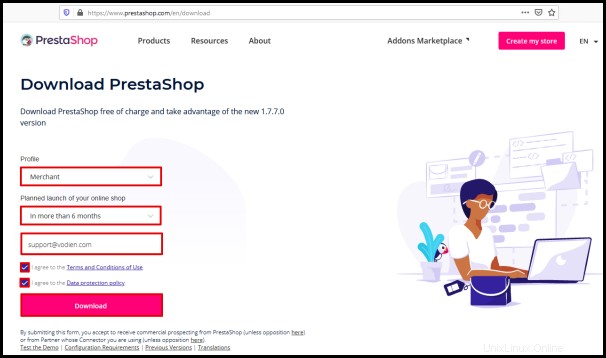
Krok 4 Počkejte na dokončení stahování.
Krok 5 . Vyhledejte soubor v počítači a rozbalte komprimovaný soubor.
Krok 6 . Z počítače nahrajte všechny soubory a složky v prestashop_1.7.7.0 složky na váš webový hostingový server. Na tomto odkazu se můžete podívat, jak nahrát soubory a složky do FTP klienta.
Krok 7 . Získejte přístup k doméně nebo subdoméně svého webu ve webovém prohlížeči bez HTTP.
Krok 8 . Počkejte na dokončení instalace.
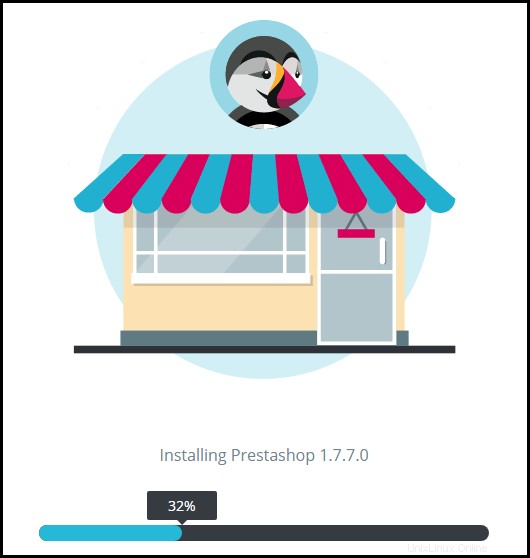
Krok 9. Z rozbalovací nabídky vyberte preferovaný jazyk a klikněte na Další přejděte na další stránku.
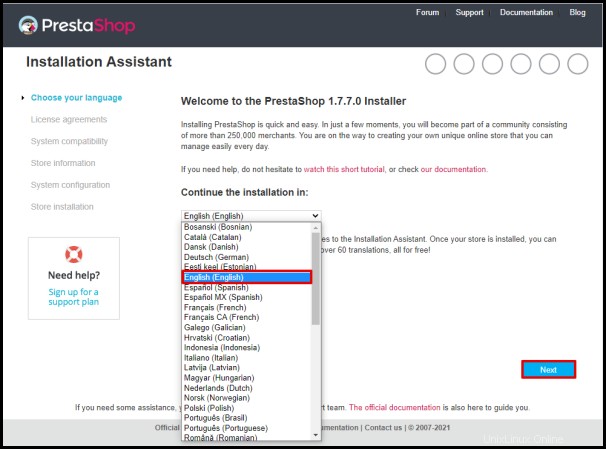
Krok 10 . Zaškrtnutím políčka souhlasíte se smluvními podmínkami a klikněte na Další pokračujte.
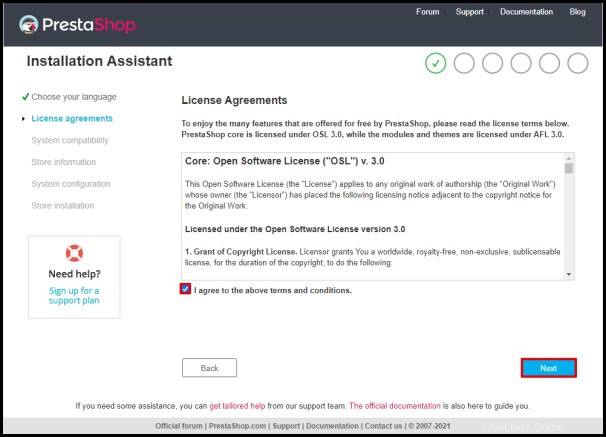
Krok 11 . Seznamte se s požadovanými parametry PHP a opravte je. Zobrazí se Další tlačítko je zašedlé, dokud nejsou splněny tyto parametry PHP.
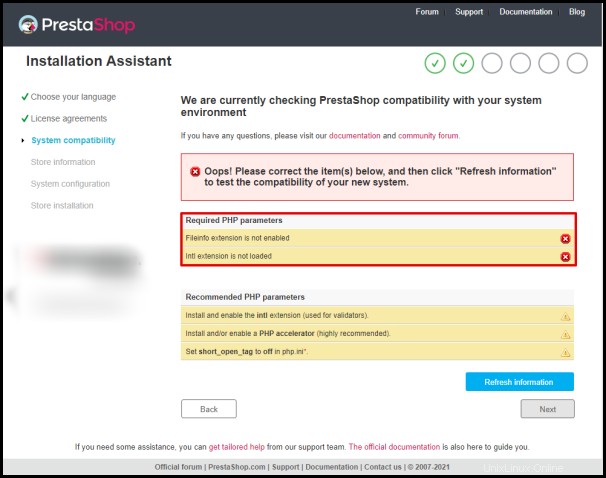
Krok 12. Klikněte na Obnovit informace Pokud jsou v rozšířeních PHP provedeny změny, pak klikněte na Další tlačítko pro pokračování.
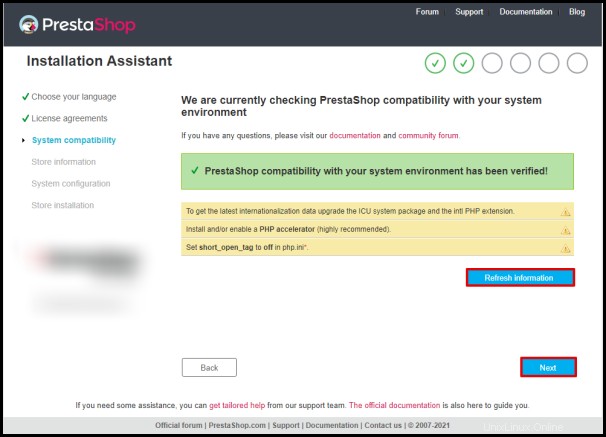
Krok 13 . Zadejte Informace o obchodu podrobnosti v každé krabici. Nezbytná pole jsou označena hvězdičkou na pravé straně každého pole. Klikněte na Další po vyplnění všech povinných polí.
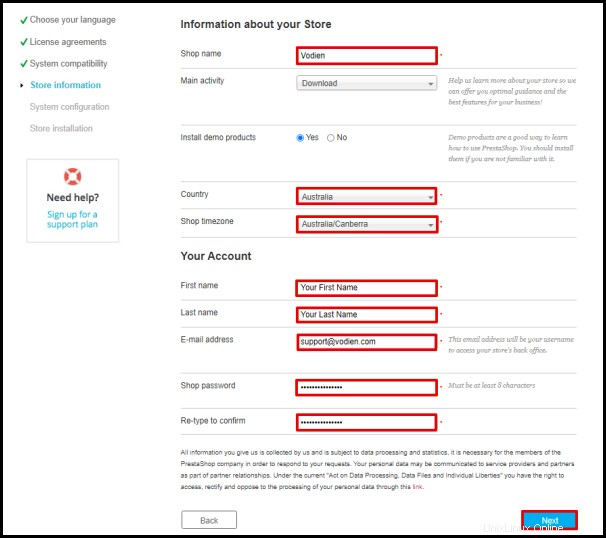
Krok 1 4 . Zadejte podrobnosti o databázi do níže zvýrazněných nezbytných polí. Tyto podrobnosti lze získat z vašeho webhostingového serveru při vytvoření databáze. Zbytek polí lze ponechat tak, jak jsou. Připojení k databázi lze otestovat kliknutím na Otestovat připojení k databázi nyní! knoflík.
Krok 1 5 . Klikněte na Další tlačítko pro pokračování.
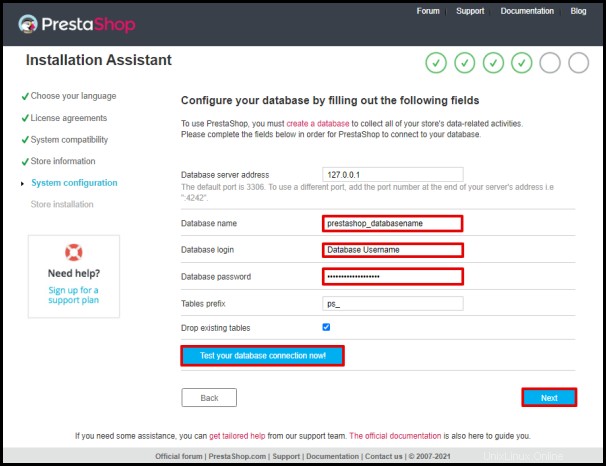
Krok 16. Počkejte, dokud se nezobrazí zpráva o úspěšné instalaci. Jak je uvedeno na stránce, před přístupem do oblasti pro správu smažte instalační složku mezi soubory webu. Tuto složku lze smazat pomocí FTP nebo Správce souborů na vašem webhostingovém serveru.
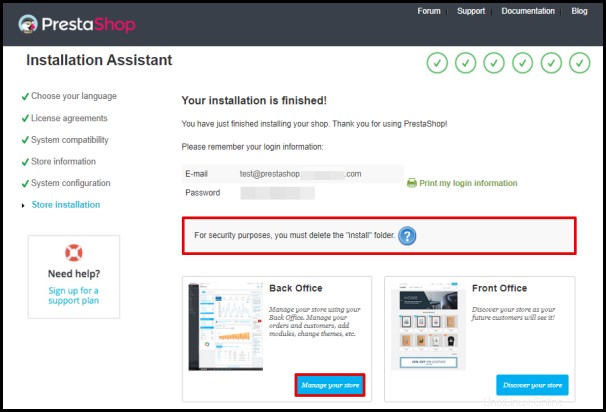
Kliknutím na tlačítko Spravovat svůj obchod přejdete do oblasti správy. Na tomto odkazu jsou také dostupné některé odkazy na instalaci.

Pokud máte další otázky, neváhejte kontaktovat náš tým podpory Singapur nebo Austrálie.